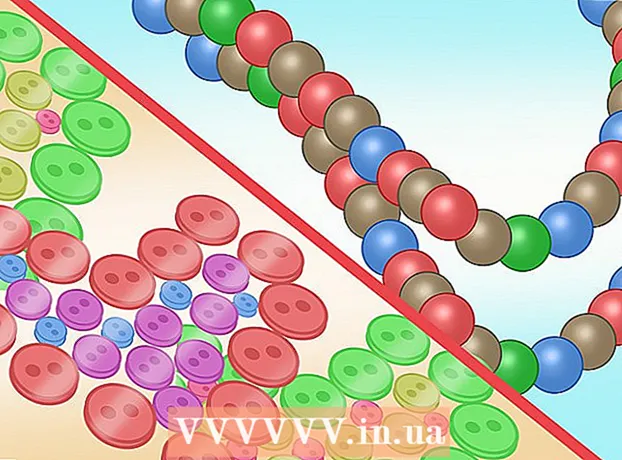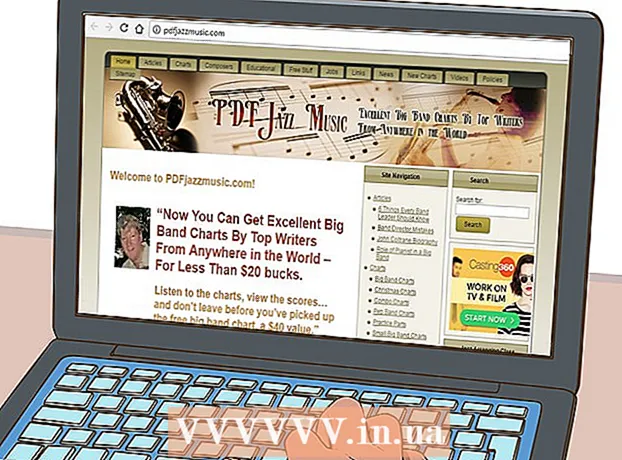Autor:
Tamara Smith
Loomise Kuupäev:
25 Jaanuar 2021
Värskenduse Kuupäev:
1 Juuli 2024

Sisu
See wikiHow õpetab teid Amazon Prime'i liikmesuse tühistama, et see ei uueneks. Seda saate teha Amazoni veebisaidi või Amazoni rakenduse kaudu.
Astuda
1. meetod 2-st: arvutis
 Ava Amazon Prime'i tühistamise leht. Minge sellele lehele arvuti otsingumootori kaudu. See viib teid lehele "Lõpeta oma Amazoni peamise liikmelisuse lõpetamine".
Ava Amazon Prime'i tühistamise leht. Minge sellele lehele arvuti otsingumootori kaudu. See viib teid lehele "Lõpeta oma Amazoni peamise liikmelisuse lõpetamine".  kliki Lõpetage liikmelisus. See on kollane nupp kuskil lehe ülaosas. Kui klõpsate sellel, suunatakse teid sisselogimislehele.
kliki Lõpetage liikmelisus. See on kollane nupp kuskil lehe ülaosas. Kui klõpsate sellel, suunatakse teid sisselogimislehele.  Logige sisse Amazoni. Sisestage oma e-posti aadress ja parool ning klõpsake nuppu Registreeri. See kinnitab teie konto.
Logige sisse Amazoni. Sisestage oma e-posti aadress ja parool ning klõpsake nuppu Registreeri. See kinnitab teie konto. - Isegi kui olete juba oma Amazoni kontole sisse loginud, olete endiselt sisse lülitatud Registreeri peab klõpsama lehe keskel.
 kliki Jätkake tühistamist. See on kollane nupp kuskil lehe allosas.
kliki Jätkake tühistamist. See on kollane nupp kuskil lehe allosas.  Lõpetage Amazon Prime'i liikmesus. On kaks võimalust: kui vajutate Lõpeta kohe Prime tühistatakse kohe ja osa sellest, mida te Prime'i eest maksisite, hüvitatakse, kui klõpsate Lõpetamine [kuupäev] Klõpsake nuppu, Amazon Prime saab jätkata kasutamist kuni liikmelisuse uuendamise kuupäevani.
Lõpetage Amazon Prime'i liikmesus. On kaks võimalust: kui vajutate Lõpeta kohe Prime tühistatakse kohe ja osa sellest, mida te Prime'i eest maksisite, hüvitatakse, kui klõpsate Lõpetamine [kuupäev] Klõpsake nuppu, Amazon Prime saab jätkata kasutamist kuni liikmelisuse uuendamise kuupäevani.  Oodake, kuni ilmub kinnitusleht. Kui ilmub leht "Tühistamine on kinnitatud", on teie Prime'i liikmesus tühistatud.
Oodake, kuni ilmub kinnitusleht. Kui ilmub leht "Tühistamine on kinnitatud", on teie Prime'i liikmesus tühistatud.
2. meetod 2-st: mobiiltelefonis
 Avage Amazon. Puudutage Amazoni rakenduse ikooni, mis näeb välja nagu ostukorvi kohal hõljuv "Amazoni" logo.
Avage Amazon. Puudutage Amazoni rakenduse ikooni, mis näeb välja nagu ostukorvi kohal hõljuv "Amazoni" logo.  Puudutage ☰. See on kolmerealine ikoon ekraani vasakus ülanurgas. Ilmub menüü.
Puudutage ☰. See on kolmerealine ikoon ekraani vasakus ülanurgas. Ilmub menüü.  Puudutage Minu konto. Selle valiku leiate värskelt avaldatud menüü ülaosast.
Puudutage Minu konto. Selle valiku leiate värskelt avaldatud menüü ülaosast.  Puudutage Halda pealiiget. See on menüü jaotises "Konto seaded".
Puudutage Halda pealiiget. See on menüü jaotises "Konto seaded".  Logige sisse Amazoni. Kui küsitakse, sisestage oma e-posti aadress ja parool.
Logige sisse Amazoni. Kui küsitakse, sisestage oma e-posti aadress ja parool. - Sellega peate ikkagi hakkama saama Registreeri isegi kui teie konto sisselogimine on teie jaoks salvestatud.
- Kui kasutate Touch ID-ga iPhone'i, võidakse teil paluda selle asemel oma sõrmejälg skannida.
 Kerige alla ja puudutage Lõpetage liikmelisus. See valik asub lehe allosas. Kui teete seda, lähete tühistamise kinnituse algusesse.
Kerige alla ja puudutage Lõpetage liikmelisus. See valik asub lehe allosas. Kui teete seda, lähete tühistamise kinnituse algusesse.  Kerige alla ja puudutage Ma ei taha enam eeliseid. See on lehe allosas.
Kerige alla ja puudutage Ma ei taha enam eeliseid. See on lehe allosas. - See valik ei pruugi teie jaoks saadaval olla. Kui jah, siis jätkake järgmise sammuga.
 Kerige alla ja puudutage Lõpetage liikmelisus. See valik asub lehe allosas.
Kerige alla ja puudutage Lõpetage liikmelisus. See valik asub lehe allosas.  Puudutage Lõpetamine [kuupäev]. See asub ekraani keskel. Sellel klõpsamine lõpetab teie peaministri automaatse pikendamise; teie liikmesus lõpetatakse praeguse maksetähtaja lõppedes.
Puudutage Lõpetamine [kuupäev]. See asub ekraani keskel. Sellel klõpsamine lõpetab teie peaministri automaatse pikendamise; teie liikmesus lõpetatakse praeguse maksetähtaja lõppedes. - Võib ka olla Nüüd lõpetamised ühe võimalusena. Selle valiku puudutamine tühistab kohe teie Prime'i liikmesuse ja Amazon maksab ülejäänud praeguse maksetähtaja tagasi.
Näpunäited
- Parim on Amazon Prime'i konto tühistada mitu päeva enne teie liikmesuse pikendamist.
Hoiatused
- Kui tühistate oma Amazon Prime'i konto, pole teil ka enam oma fotode jaoks tasuta piiramatut salvestusruumi ja juurdepääs pilvekettale. Kui soovite seda edasi kasutada, peate selle eest maksma.